一、前言:
11月中去員林國小參加松禧老師googlesites研習後,回家就著手申請goole apps for education。申請過程對於我這個新接資訊,對於linux裡的DNS設定不太懂的人,申請過程有點挫折,後來問了很多人,在跌跌撞撞下終於成功了。
其實回想起來,只要2步驟就可成功了,第一步在google填資料,第二步在我們DNS主機新增網域名稱與mx檔,以下我盡量用step by step的方式,希望大家看得懂。
二、先備知識:
1.學校的首頁主機都有DNS,所以利用學校首頁去申請最快。2.我會使用webmin操作,所以10000port不能關。
三、第一步驟:
1.上網申請http://www.google.com/intx/zh-TW/enterprise/apps/education/
2.照他的指示填寫:email要打收得到信的信箱。電話號碼要加區碼04- (下面圖檔沒加@@)
3.輸入你想要的網域名稱(m1.bdes.chc.edu.tw)
4.填寫你想要的帳號
5.送出後就可在你的gmail裡收到一封信,點選「第1步」給你的連結,登入你申請的帳密。
6.驗證帳號,輸入你的手機號碼,很快就會收到驗證碼。
7.登入後下載他給的html檔(我用這方式驗證),檔名不能改,上傳到我們首頁的根目錄下,你現在在網址列打「m1.bdes.chc.edu.tw/html檔名.html」是沒有用的,因為我們還沒新增m1這個網域啊~
四、第二步驟:新增網域與mx
1.登入首頁webmin:http://163.23.118.1:10000,在DNS伺服器下建立一個新的主控區域。
2.打上網域名稱與email
3.在位址欄新增名稱與地址
4.在郵件伺服器新增google的郵件伺服器網址
ASPMX.L.GOOGLE.COM. ALT1.ASPMX.L.GOOGLE.COM.ALT2.ASPMX.L.GOOGLE.COM.
ASPMX2.GOOGLEMAIL.COM.
ASPMX3.GOOGLEMAIL.COM.




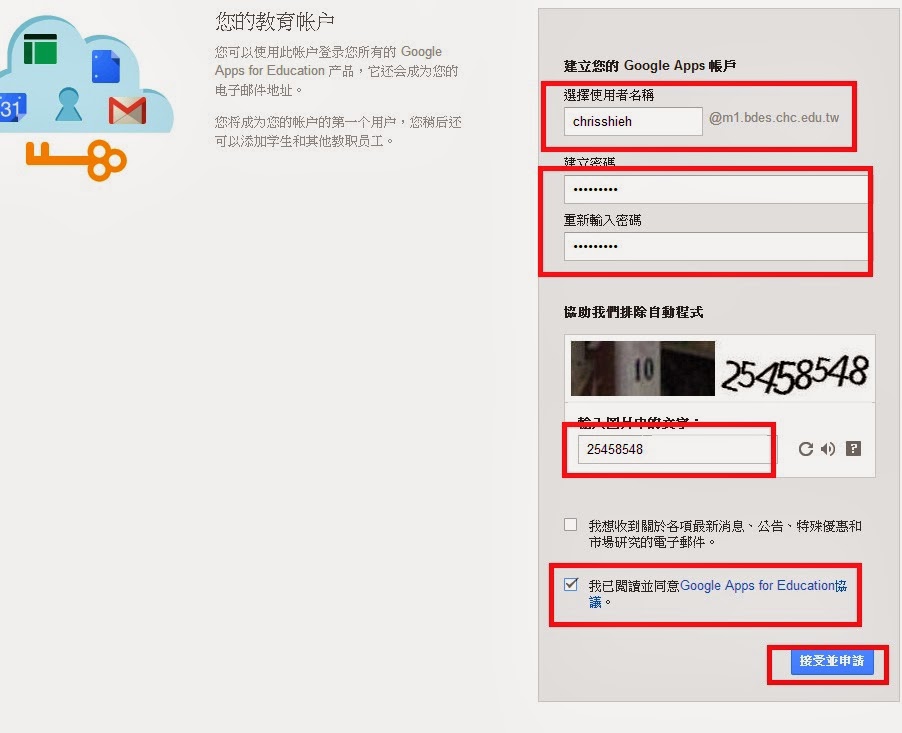













沒有留言:
張貼留言